
一、要下载的软件
说明书:http://www.usr.cn/Download/365.html
设置软件:http://www.usr.cn/Download/257.html
测试软件:http://www.usr.cn/Download/27.html
虚拟串口软件:http://www.usr.cn/Download/31.html
二、设备默认参数
项目 |
内容 |
用户名 |
admin |
密码 |
admin |
模块的IP地址 |
192.168.0.7 |
模块的子网掩码 |
255.255.255.0 |
模块的默认网关 |
192.168.0.1 |
串口的波特率 |
115200 |
串口参数 |
None,8,1 |
本地端口 |
20108 |
连接目标IP |
192.168.0.201 |
连接目标端口 |
8234 |
工作方式 |
TCP Client |
三、测试
以下测试USR-TCP232-T2模块均在评估板上进行,评估板串口是RS232接口,评估板电源供电是5V。
1.将 T2(USR-TCP232-T2,简称 T2 下同)安装在USR-TCP232-EVB评估板(简称评估板)上,通过串口线(或USB 转RS232串口线)将评估板RS232接口与计算机相连接,通过网线将 T2 的网口 与PC 的网口相连接,检测硬件连接无错误后,接入5V电源适配器,给评估板供电。观察T2网口指示灯状态是否正常:绿色灯常亮,黄色灯闪烁。
按路径:控制面板》网络和Internet》网络和共享中心找到“windows防火墙”和“更改适配器设置”选项,关闭防火墙并禁用与本次测试无关的网卡。并关闭电脑杀毒软件。
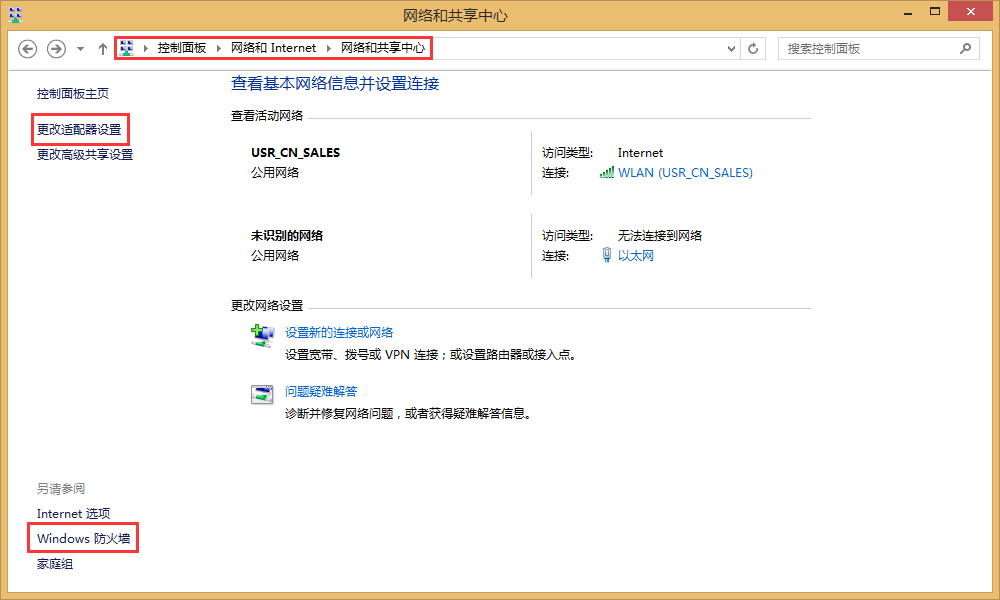
3.给电脑设置静态IP,要与T2的IP在同一个网段(T2默认参数见表1)。
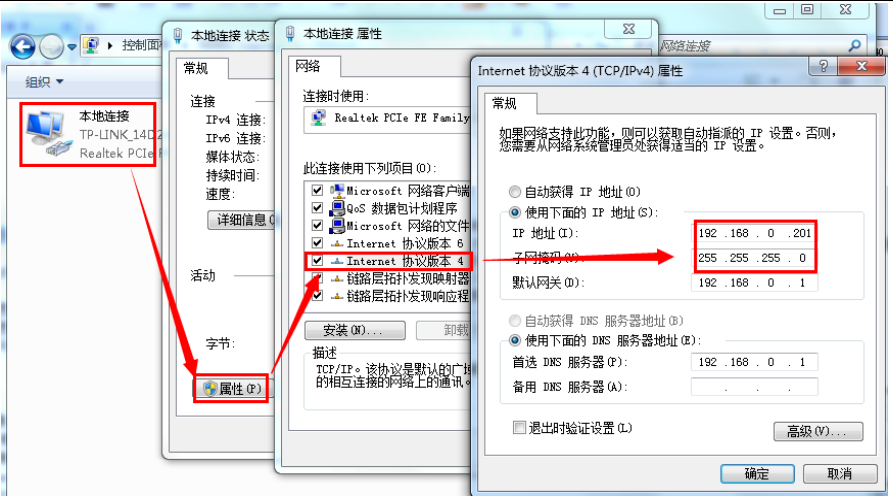
4.点击“搜索设备”当搜索列表中出现T2的设备后,单击搜索到的设备,查看其配置信息(上图为默认配置信息)。
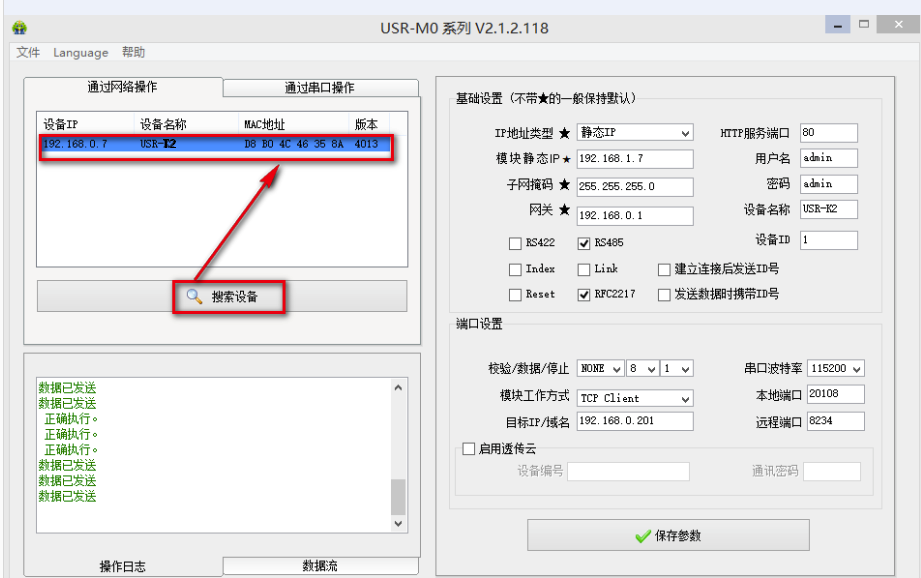
5.在设备管理器中查看端口信息,确定S2评估板串口使用的串口号,如下图所示电脑端口号为COM17。
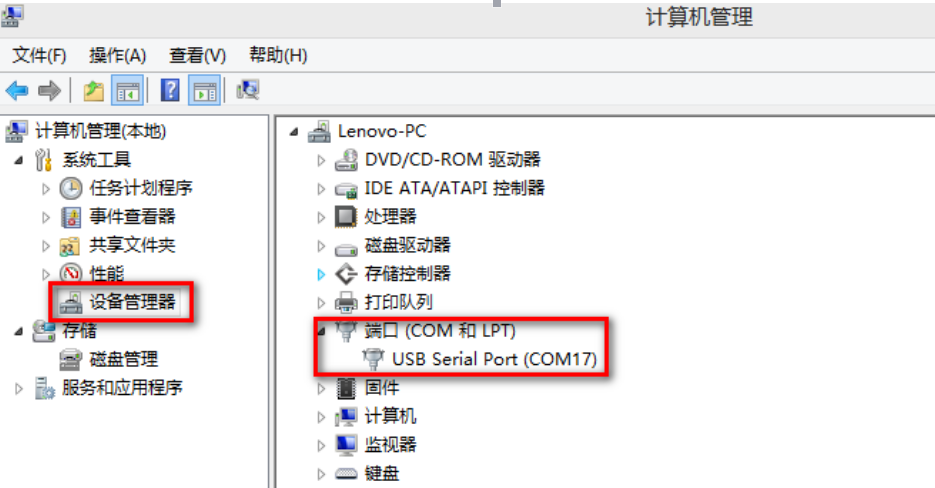
6.打开USR_TCP232_TEST软件
将软件串口设置中的串口号配置为COM17。由于设备默认协议类型为TCP client,所以电脑端需要设置为TCP server,IP和端口号为模块的目标IP:192.168.0.201和目标端口号:8234。
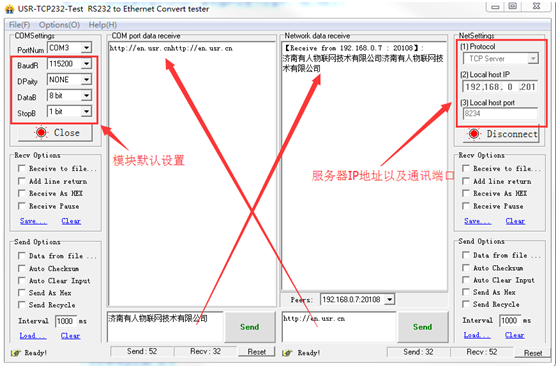
7.如何使用虚拟串口软件
打开虚拟串口软件,点击“添加”在弹出的窗口中设置虚拟串口信息,由于上述T2设备采用TCP client协议,所以此处网络协议设置为TCP server。本地IP和本地端口与上述步骤中的电脑端设置一样。然后点击“确定”,建立虚拟串口COM1。
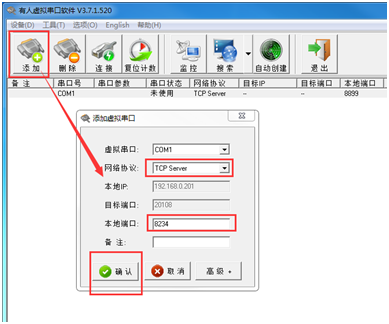
打开两个USR_TCP232_Test软件,一个连接COM17,一个连接虚拟串口COM1,实现两个串口直接数据互发。
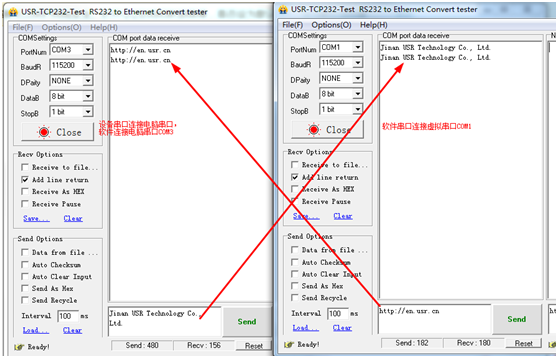
四、几种常用的联网通信方式(暂无)
T2连接路由器实现局域网通信的设置方法
T2透明传输实现方法
T2连接公网服务器设置方法
T2使用花生壳动态域名结合路由器端口映射实现类似公网服务器功能
T2无公网IP时使用花生壳内网映射实现外网数据采集
T2使用透传云实现一对多的数据透传
T2使用透传云实现一对一的数据透传
T2使用HTTP GET方式向网页服务器提交数据
T2使用HTTP POST方式向网页服务器提交数据
五、常见问题及解决办法
1、网口灯不亮,无法通信。
答:检查网口连接是否正常,确定模块IP设置是静态IP还是DHCP,DHCP的话网口直连电脑无法通信,需要连接路由器.
2、测试中串口通信不上,没有正确返回。
答:拔插一下USB转232看com口是否正确;确定之前是否改过串口参数;确定USB转RS232是否正常。
3、如何恢复出厂设置
答:a.硬件恢复出厂设置,将reload引脚拉低(置0,电平为0V)并保持拉低状态 ,给模块上电后,保持5s,将reload引脚拉高(置一,电平3.3V)或者是悬空即可。
b.软件恢复出厂设置,通过设置软件的设置功能恢复出厂设置。
c.AT指令恢复出厂设置,进入AT指令模式,发送指令AT+CLEAR






















-20250623144457.png)
